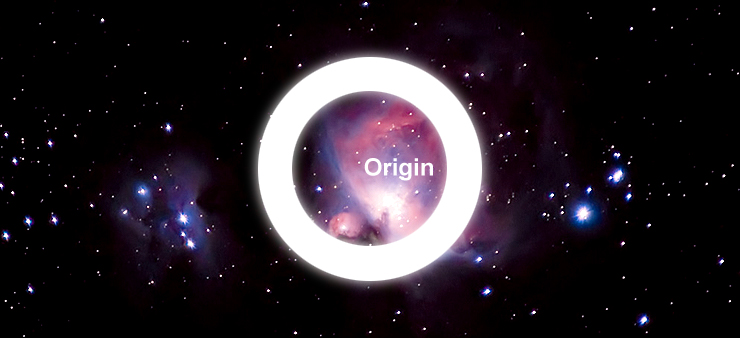萬盛學電腦網 >> 媒體工具 >> 給力助手一鍵安裝安卓模擬器教程
給力助手一鍵安裝安卓模擬器教程
1、安卓模擬器本身對硬件有一定要求:如顯卡要支持OpenGL 2.0以上的型號,內存不小於2G,處理器最好是雙核等等,和必備的軟件環境:如Windows Installer 4.5;.NET Framework 2.0 SP2等,很多用戶並不懂得這些,所以運行給力助手後先要點擊左面那個橘紅色的“環境檢測”按鈕,助手會快速對您的系統作出評估,並在主界面上生成一份報告,如果其中某項是紅色字體顯示的,那就說明以目前情況下,安裝藍手指模擬器不會成功,如果您本人是個計算機擅長者,那麼按照這份報告陳述的問題逐一去解決即可;反之則將報告界面截圖保留下來,進藍手指社區向其他有經驗的同學求助。當每一條項目都是以綠色字體呈現,代表環境符合藍手指模擬器的安裝要求。如下圖:

2、如果您之前已經安裝過藍手指模擬器,因為某些原因需要卸載重裝,可先跳到第三步,查看如何用給力助手卸載模擬器,完成後再回來參考此安裝步驟:
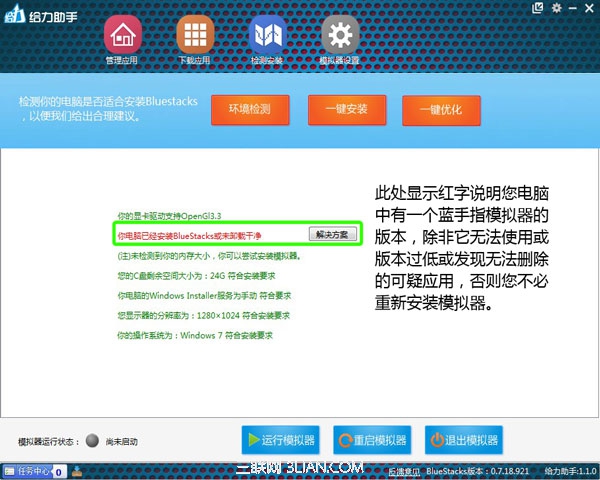
3、檢測各項都通過後,就可以去按中間那個“一鍵安裝”按鈕了,進入頁面後再點擊下方“開始安裝”按鈕。如果發現按了以後長久沒有反應的現象,可能是遠程服務器未能及時響應,請重新再試一次,當然懂技術的同學也可以自己在文件夾內去找,或使用其他途徑下載到的模擬器安裝文件(後綴名為msi的文件),雙擊運行。 正常情況下在線版給力助手會開始下載最新安裝包,而完整版給力助手會馬上執行安裝:
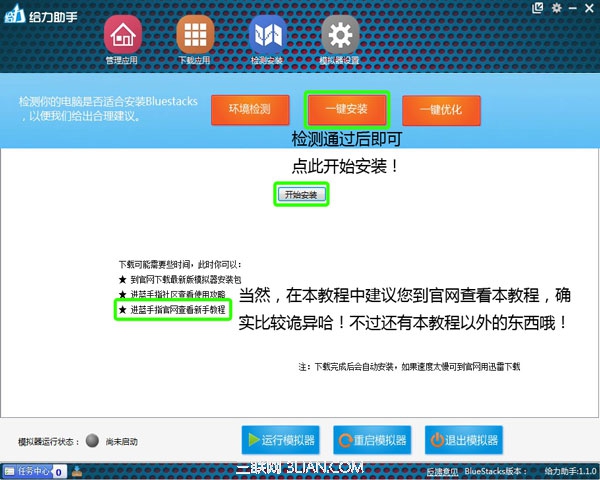
4、安裝過程中首先會彈出下面的窗口,請按提示操作:
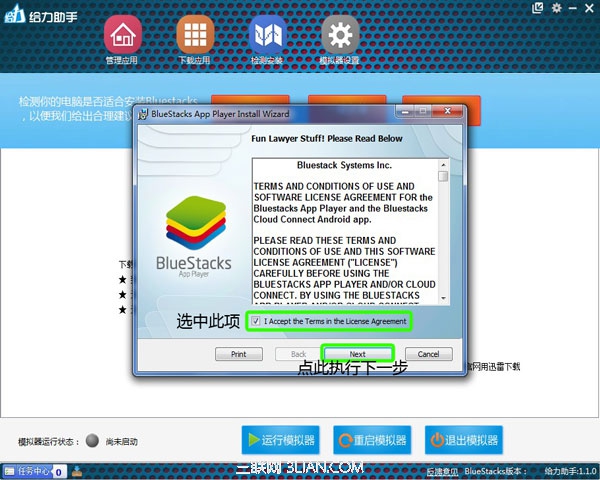
5、藍手指模擬器是默認安裝在系統盤C盤下的,所以不會有安裝路徑的選擇,唯一的選項界面如下圖:
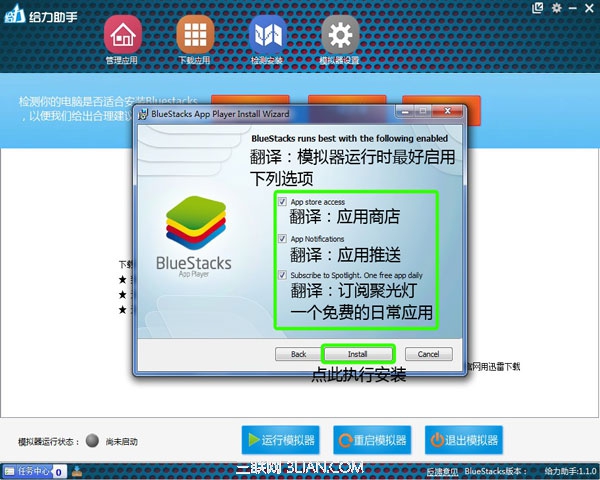
6、然後就是安裝進程,這期間您可以將窗口最小化去做些其它的事情,當然假如您的系統本身就很卡,則不推薦如此做。安裝會耗費一定時間,畢竟是兩個系統之間進行融合(安卓本身就是系統),在如下圖所示的進程處也許會停頓一點時間,那不是程序無響應,所以B型血加多血質類型的人千萬別去亂按亂關,以免中途終止(一旦中途終止,第二次安裝就會變得非常復雜。)
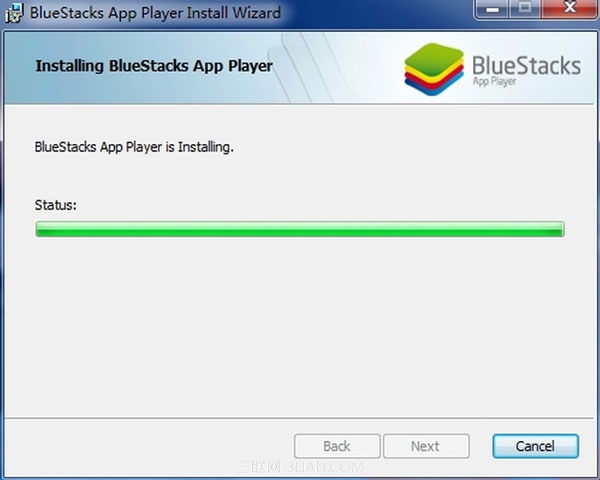
7、安裝完成前會自動彈出“藍屏”,中間有個彩色進程不斷滾動,就像葫蘆娃即將誕生似的,那說明您的藍手指模擬器安裝即將大功告成:
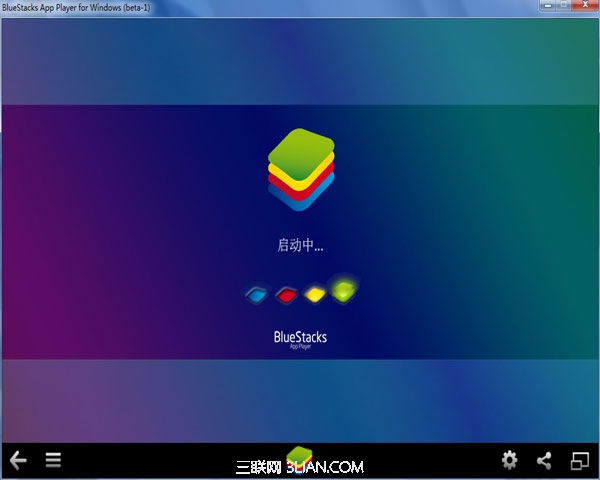
8、根據個人電腦配置的不同,這個等待時間各有長短,也有部分概率會遭遇葫蘆娃難產,無限加載啟動中,這種情況多數是因為顯卡驅動不兼容所導致,趕緊下載個“驅動精靈”軟件把自己的顯卡驅動升級到最新版,就可以解決,啟動完成後一般會進入這樣的界面(版本不同,界面或有差異,下圖僅供參考):
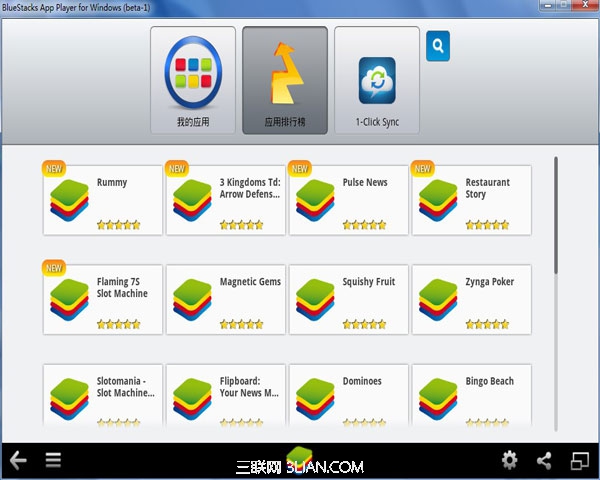
9、關於藍手指模擬器的操作使用,我們後面再詳細分解,現在先退出藍手指,再把那個“已完成”的安裝窗口一起關閉,至此您的安卓模擬器安裝大功告成:
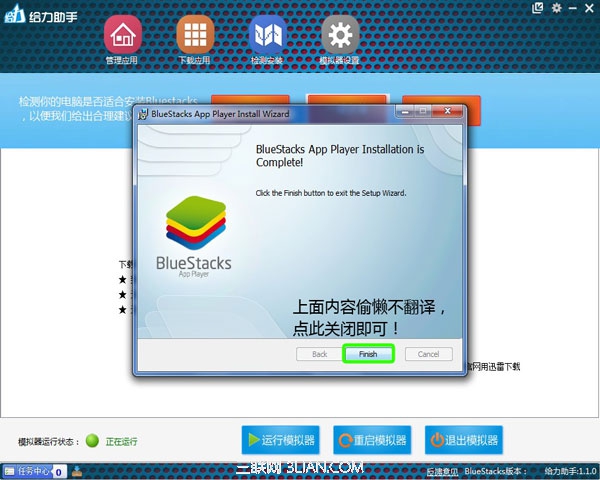
10、安裝過程中,如果出現下面這樣邪惡的畫面,千萬不用驚恐,這只是部分版本的軟件暫時無數字簽名,360或金山等國內殺軟不認而已,絕非病毒什麼的,設定為允許程序的所有操作即可。後期版本有提交過數字簽名的應該不會出現類似問題:

注:更多精彩教程請關注三聯電腦教程欄目
- 上一頁:給力助手管理安卓模擬器中應用
- 下一頁:給力助手設置安卓模擬器共享文件夾